文章詳情頁
Win10安裝應用程序出現錯誤0x800706d9的解決教程
瀏覽:4日期:2023-02-22 13:35:47
隨著大量用戶將電腦系統升級到win10之后,一大批系統故障也隨之而來。最近就有win10用戶向小編反映,聲稱自己在該系統下安裝電腦應用軟件時被系統發出如下圖所示提示,錯誤代碼為:0x800706d9。其實遇到該問題也不用緊張,這只是系統出現的一個小問題,隨著我們修改防火墻設置之后就能順利解決了。接下來我們一起來看看具體的解決步驟吧!
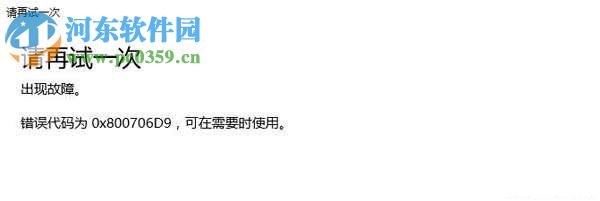 方法步驟:
方法步驟:1、使用快捷鍵“win+r”打開電腦運行窗口,在彈出的運行輸入框中輸入命令:control并單擊“確定”按鈕。
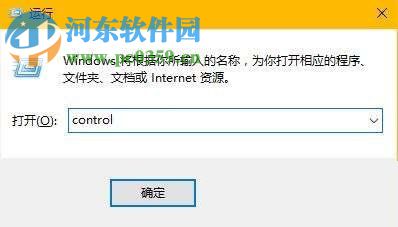
2、系統會根據命令打開控制面板,將界面中的查看方式設置為:大圖標模式。接著單擊打開“Windows防火墻”選項。
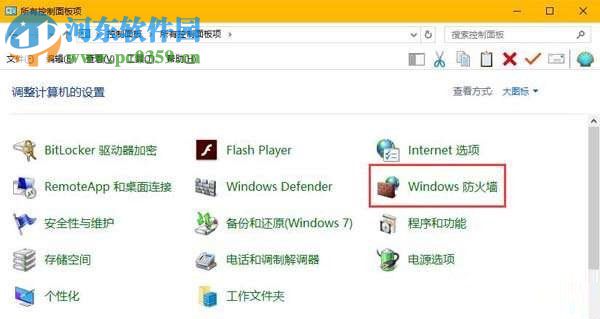
3、接著在界面左側單擊打開“啟動或關閉Windows防火墻”選項。
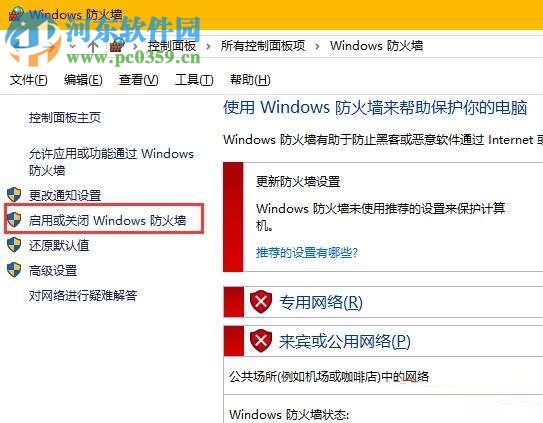
4、最后將系圖所示的紅色方框區域全部勾選上,單擊下方的“確定”按鈕。
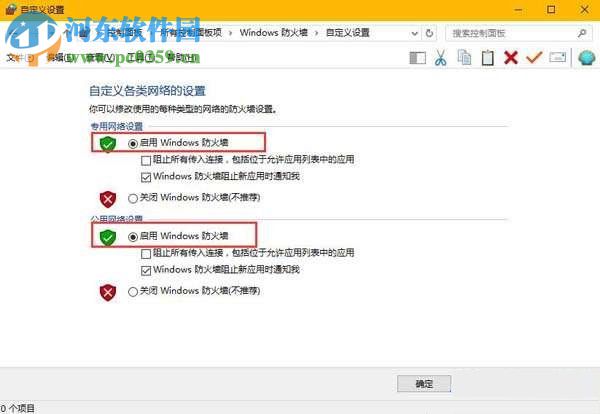
使用以上步驟就能快速解決Win10安裝應用程序出現錯誤0x800706d9的問題了,若是遇到相同故障的朋友可以使用小編的教程來解決一下,完成之后重新啟動電腦就可以正常安裝應用了。
相關文章:
1. Win10桌面圖標太大怎么辦?Win10系統桌面圖標太大的解決方法2. Win7怎么升級Win11?Win7免費升級Win11教程3. 統信uos系統怎么進行打印測試頁和刪除打印機?4. Win10怎么設置系統審核事件?5. Win10強制更新怎么解決?Win10強制更新的解決方法6. Windows10更新KB5006670 無法連接到打印機 錯誤代碼0x000007097. 如何在電腦PC上啟動Windows11和Linux雙系統8. UOS文檔查看器怎么添加書簽? UOS添加書簽的三種方法9. CentOS7.0怎么設置屏幕分辨率?10. deepin20時間顯示不準確怎么調整? deepin時間校正方法
排行榜
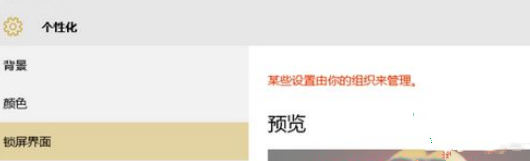
 網公網安備
網公網安備